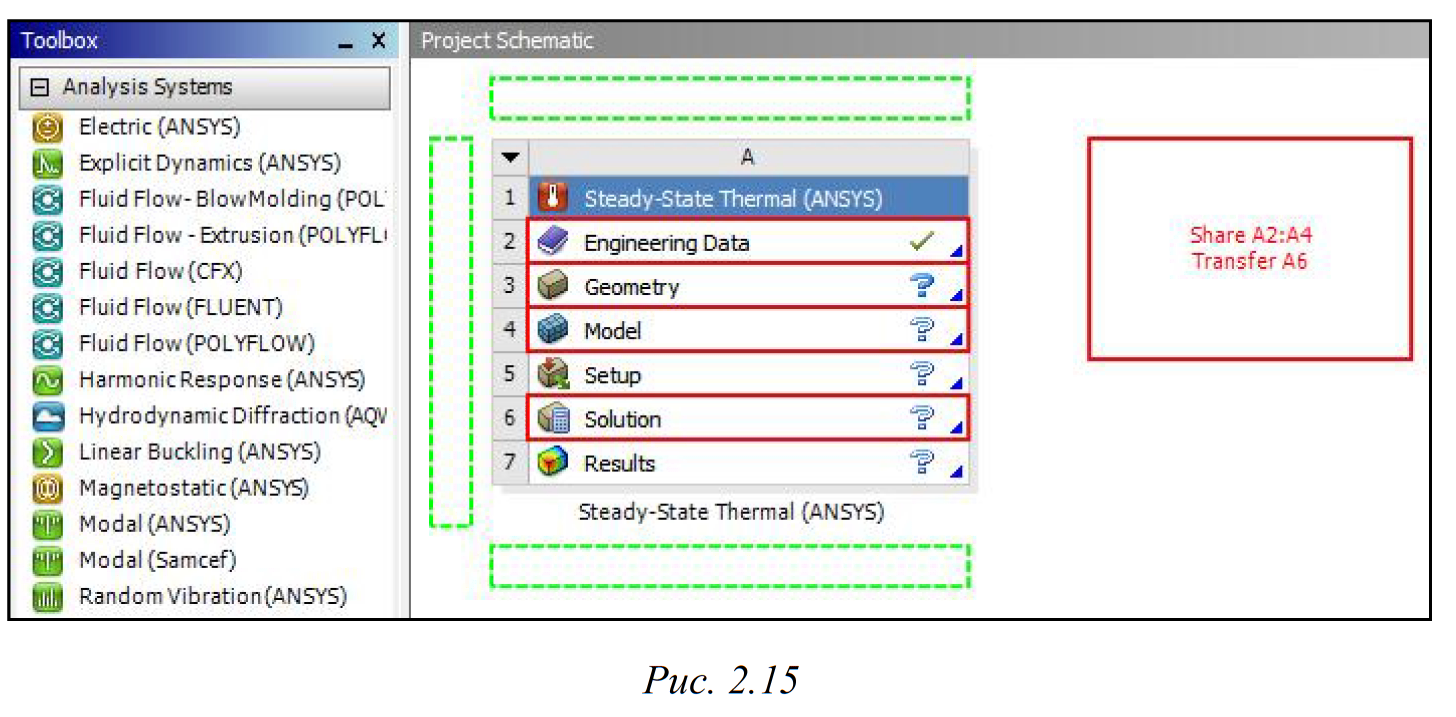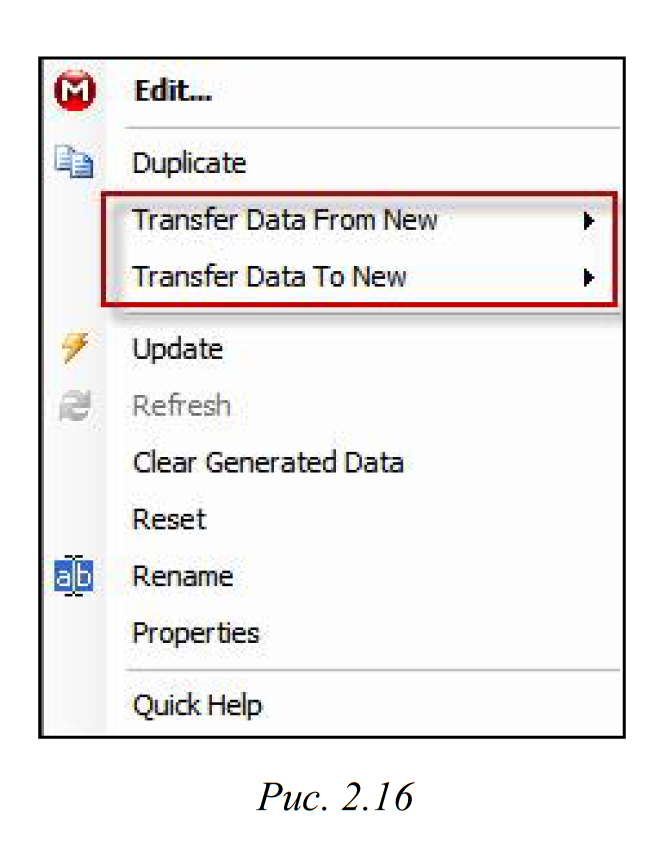Как было отмечено выше, ANSYS позволяет проводить инженерный анализ различного вида; все они представлены в окне инструментов Toolbox, (рис. 4.11). Некоторые виды анализа представлены в следующем перечне:
1. Static Structural – статический прочностной анализ;
2. Transient Structural – нестационарный прочностной анализ;
3. Steady - State Thermal – стационарный тепловой анализ;
4. Transient Thermal – нестационарный тепловой анализ;
5. Modal – модальный анализ;
6. Harmonic Response – гармонический анализ;
7. Linear Buckling – анализ устойчивости;
8. Explicit Dynamics – твердотельный динамический анализ.
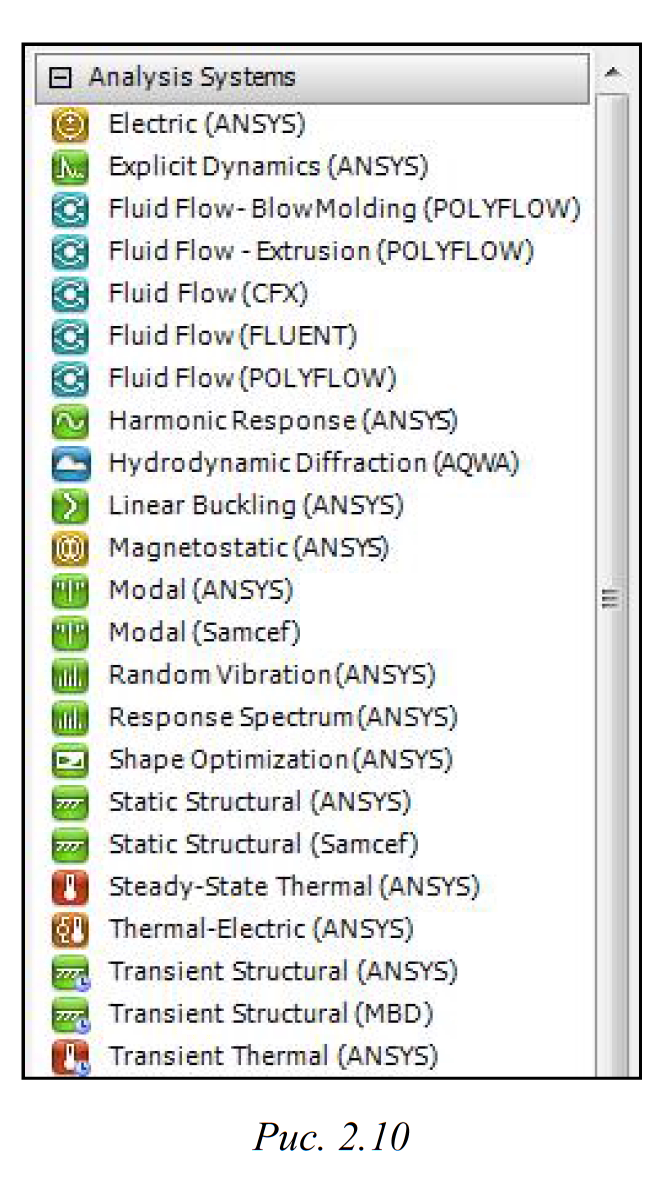
Рис. 4.11 Окно инструментов Toolbox
В скобках после наименования инженерного анализа указан решатель, то есть программный код, выполняющий численное решение задачи. Как видно из рис. 4.11, для инженерного анализа одного вида могут применяться различные решатели: ANSYS, Samcef, MBD и другие.
В предыдущих версиях Workbench отдельные этапы анализа создавались последовательно и были представлены в виде дерева. В Workbench 2.0 пользователь сразу выбирает вид инженерного анализа, после чего программа вставляет в схему проекта соответствующий блок, который содержит все необходимые этапы выполнения анализа (см. рис. 4.12). Проект может содержать несколько таких блоков для разных типов инженерных расчетов, между которыми при необходимости могут устанавливаться связи.
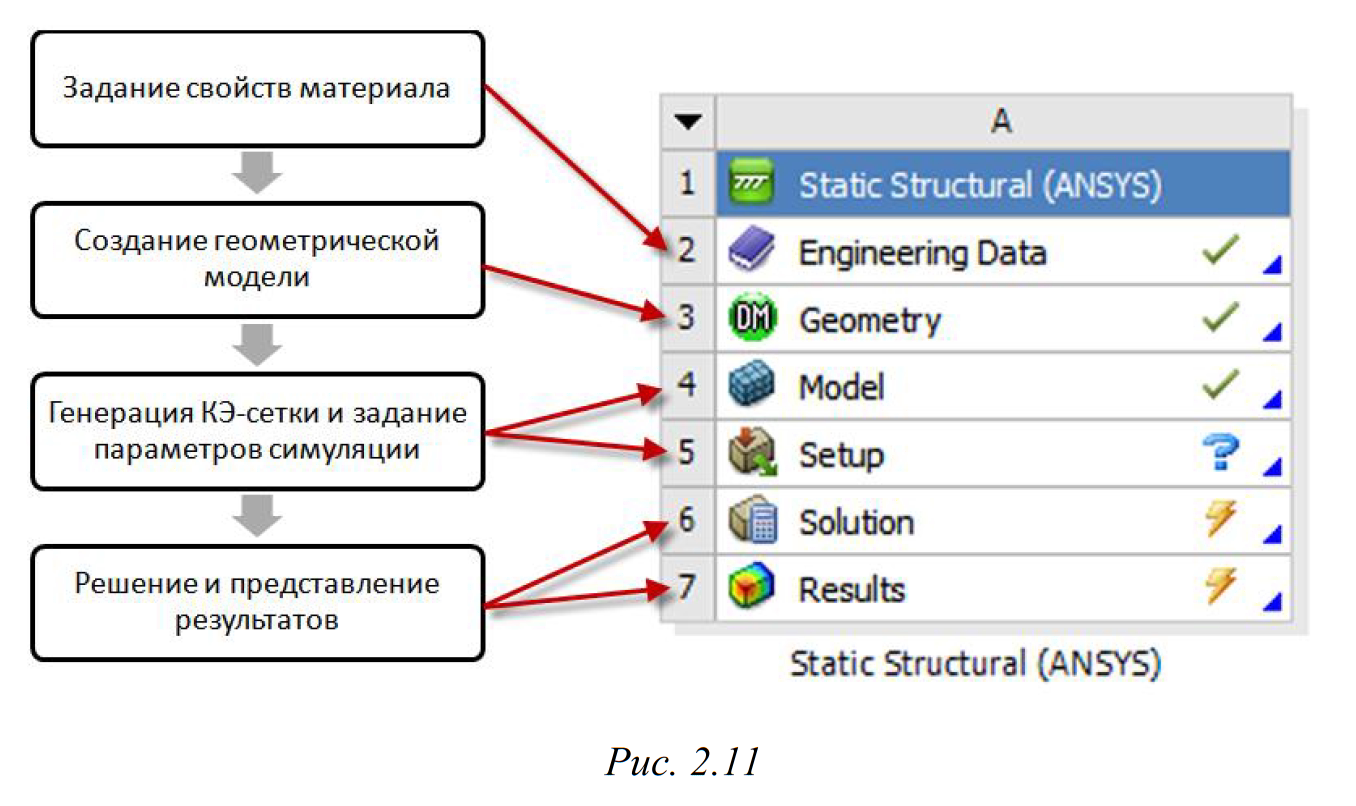
Рис. 4.12 Этапы выполнения анализа
Создать новый блок инженерного анализа в проекте можно двумя способами:
1. Кликнув и удерживая нажатой левую кнопку мыши перетащить его наименование из окна Toolbox в окно Project Schematic. При этом возможное место вставки блока анализа ограничено штриховой линией. Таким способом удобно вставлять независимые новые блоки. Порядок вставки зависимых (связанных) блоков будет рассмотрен ниже;
2. Двойным нажатием левой кнопки мыши на наименовании инженерного анализа в окне Toolbox. Таким способом можно вставить только независимый (несвязанный) блок.
Меню управления созданным блоком инженерного анализа в Project Schematic вызывается нажатием кнопки в левом верхнем углу блока (рис. 4.13) и позволяет выполнить следующие действия: обновить (Update), сделать дубликат блока (Duplicate), изменить вид инженерного анализа в блоке (Replace With), удалить всю нформацию блока (Clear Generated Data), удалить блок (Delete), переименовать блок (Rename), перейти к окну свойств блока (Properties).
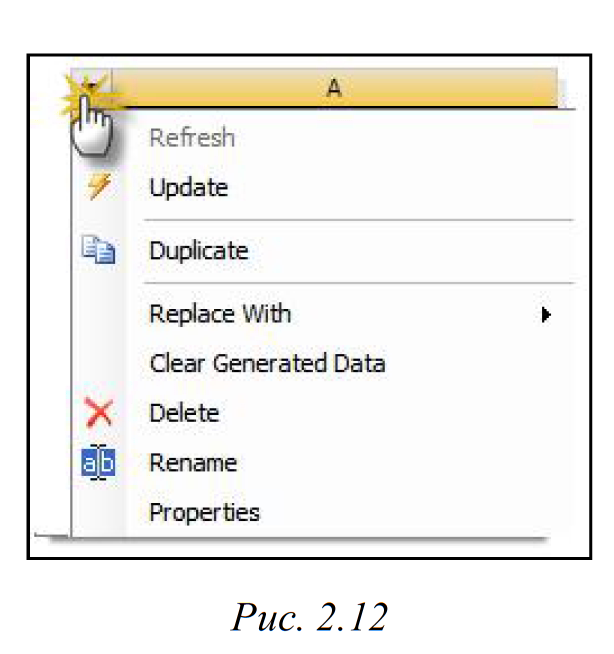
Рис. 4.13 Меню управления созданным блоком
Похожее меню имеет каждый элемент блока, для его вызова нужно нажать правую кнопку мыши на элементе (рис. 4.14). В нем отражены операции, выполняемые с данным элементом, такие как редактирование элемента (Edit), обновление (Update), передача данных из нового блока (Transfer Data From New) и другие.
Каждый элемент блока инженерного анализа имеет статус, отображаемый справа от его наименования. Если блок только что вставлен, то в нем по умолчанию задаются лишь свойства материала в элементе Engineering Data, который при этом помечается галочкой. По мере работы с проектом изменяется статус и других элементов блока (см. рис. 4.12). Если для элемента блока не определены какие- либо свойства, то его статус отмечается знаком вопроса (см. элемент Setup на рис. 4.12). Если для элемента требуется проведение расчетов, то его статус помечается знаком молнии (см. элементы Solution и Results на рис. 4.12), а если требуется только обновить связи или свойства элемента, то его статус отмечается знаком 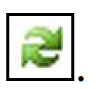 .
.

Рис. 4.14. Меню управления элементами блоков
При проведении инженерного анализа в Workbench часто возникает необходимость в установлении связей между отдельными блоками. Например, для сравнения результатов численных расчетов двух различных решателей нужно создать два блока с одинаковой геометрической моделью, сеткой и начальными параметрами симуляции. Также необходимость связывания блоков может быть обусловлена особенностью анализа, например расчет температурных напряжений, модальный анализ с учетом предварительных напряжений и т.д. Во всех указанных случаях связываемые блоки должны обмениваться информацией и иметь возможность обновлять содержимое при изменениях в зависимых элементах.

Рис. 4.15. Схема связей в проектах
Workbench поддерживает два типа связи, устанавливаемой между блоками инженерного анализа: простая связь для передачи данных (Transfer Data) или совместно используемая связь (Share). При наличии простой связи данные из одного блока передаются как входные в другой блок. При наличии совместно используемой связи устанавливается соответствие между связанными ячейками, что накладывает ограничения на редактирование и сброс данных в зависимых элементах. В этом случае все операции с данными могут быть выполнены только в родительских элементах, а зависимые элементы затеняются серым цветом.
На рис. 4.15 отражена схема связанного статического термопрочностного анализа. В данной задаче свойства материалов
(Engineering Data), геометрическая модель (Geometry), КЭ-сетка (Model) используются совместно, поэтому связь данных элементов имеет тип Share. Результаты решения тепловой задачи должны передаваться на вход решения прочностной задачи, поэтому связь элементов Solution в Steady - State Thermal - анализе и Setup в Static Structural -анализе - простая для передачи данных.
Самый простой способ вставки связанного блока инженерного анализа состоит в следующем. Нажав и удерживая нажатой левую кнопку мыши на нужном блоке в окне Toolbox, нужно переместить указатель на элемент существующего блока, с которым требуется установить связь. Если, показав на элемент Geometry, отпустить левую клавишу мыши, то будет установлена связь между элементами Engineering Data и Geometry. Если, показав на элемент Model, отпустить левую клавишу мыши, то будет установлена связь между элементами Engineering Data, Geometry и Model. Элементы блока, которые могут участвовать в установлении связей, выделены прямоугольником, а типы связей между ними показаны справа (рис. 4.16).
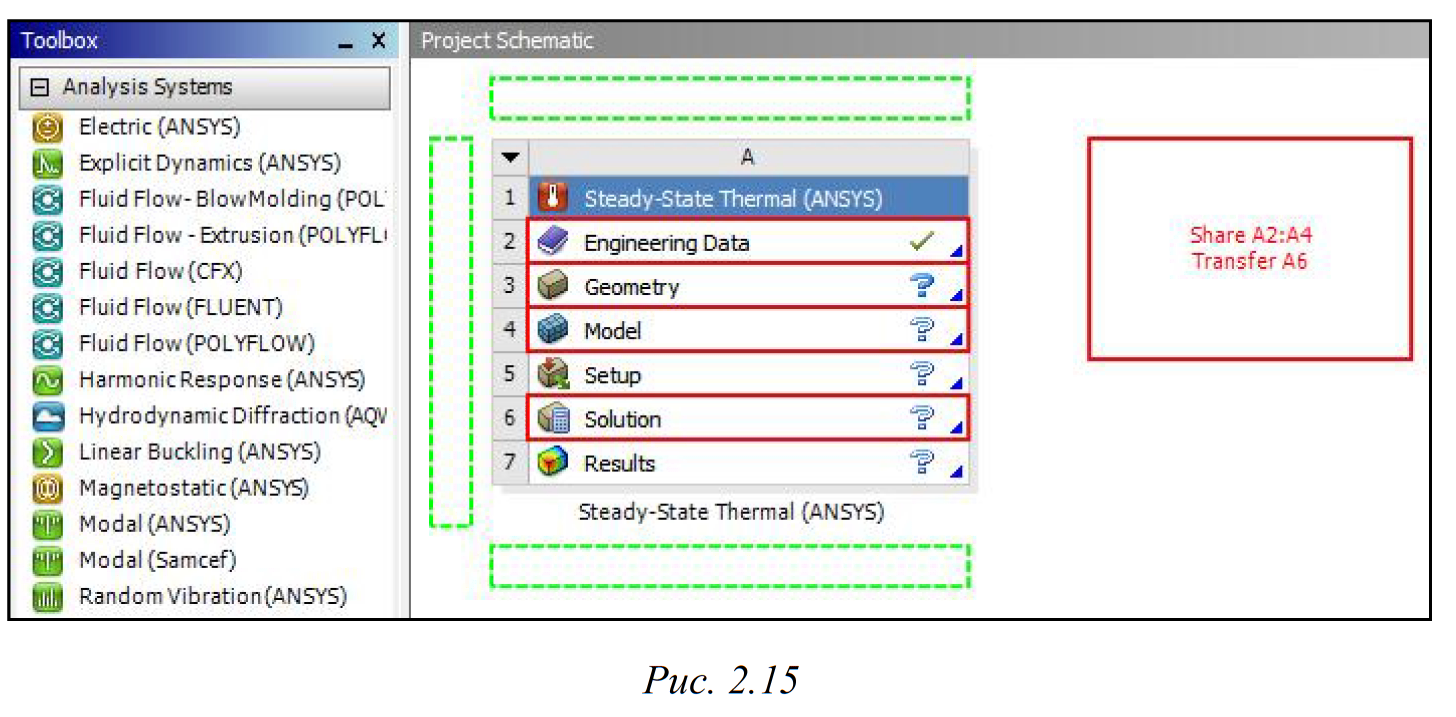
Рис. 4.16. Элементы блока, которые могут участвовать
в установлении связей
Можно организовать связь между блоками по-другому. В контекстном меню блока (рис. 4.17) пункты Transfer Data То New и Transfer Data From New позволяют вставить новый связанный блок как подчиненный или как корневой соответственно.
Указанные пункты доступны только в случаях, когда появление связи возможно. В раскрывающемся списке для связи будут предложены только допустимые блоки. Необходимые связи между отдельными элементами блоков будут созданы автоматически. В заключении раздела рассмотрим файловую структуру проекта в Workbench. Основной файл проекта имеет расширение.wbpj и хранит только ссылки на модельные файлы и связи между ними. Вместе с основным файлом проекта на диске создается одноименная папка. Рабочие файлы проекта помещаются в папку dpO. При решении задач оптимизации, когда требуется варьировать параметрами модели, на каждый вариант расчета автоматически создается папка dpN, где N порядковый номер варианта.
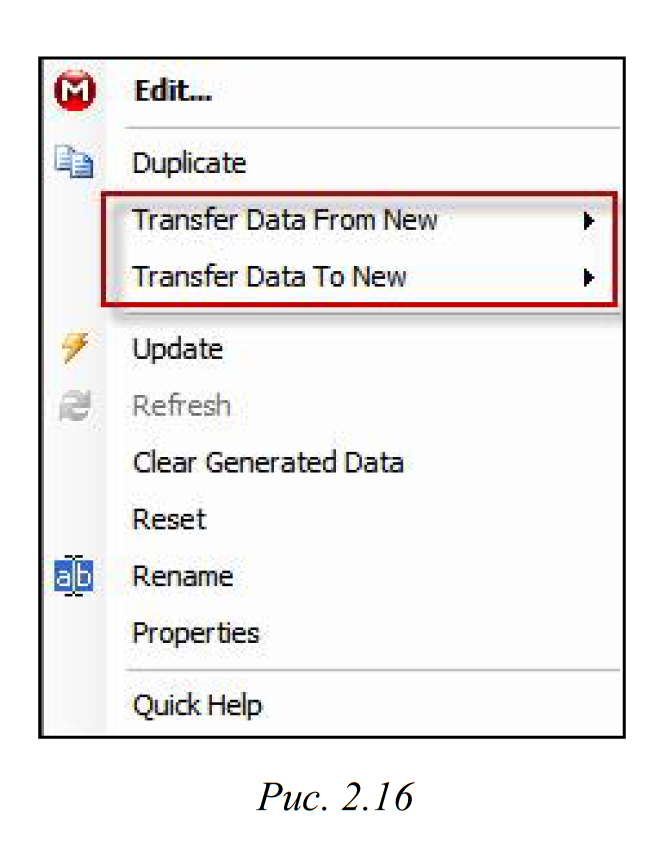
Рис. 4.17. Контекстное меню блока
Модельные файлы проекта имеют следующие расширения:
1. файлы геометрической модели (.agdb) и КЭ-сетки (.mechdb);
2. файл КЭ-сетки (.mechdb);
3. файл с результатами решения задачи (file.rst);
4. командный файл ANSYS, автоматически генерируемый Workbench (ds.dat);
5. файл с сообщениями об ошибках (file.err);
6. файл с выходной информацией решателя (solve.out).
Входные пользовательские файлы, файлы с графиками, диаграммами, полученными по результатам численного решения, хранятся в подкаталоге user _ files.
Более подробно построение геометрии модели, задание свойств материала и т.д. в ANSYS Workbench будет подробно рассмотрено в отдельном учебном пособии в следующем разделе будет приведен несколько примеров МКЭ-расчета в Mechanical APDL.
Примеры расчетов сварных конструкций в Mechanical APDL



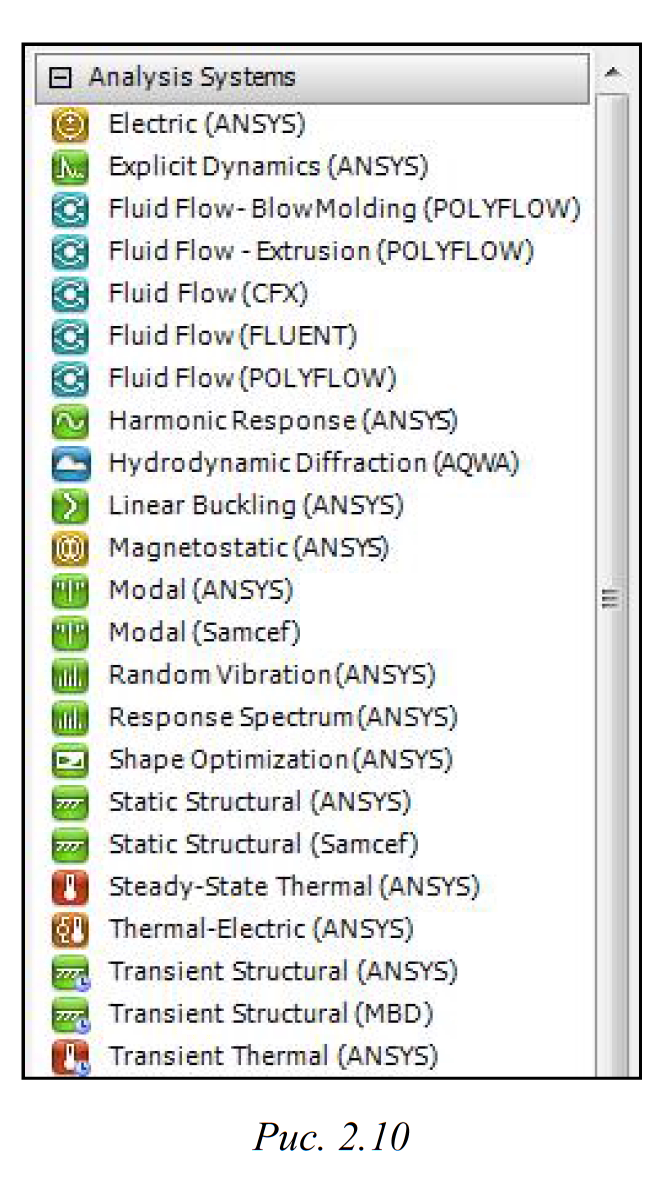
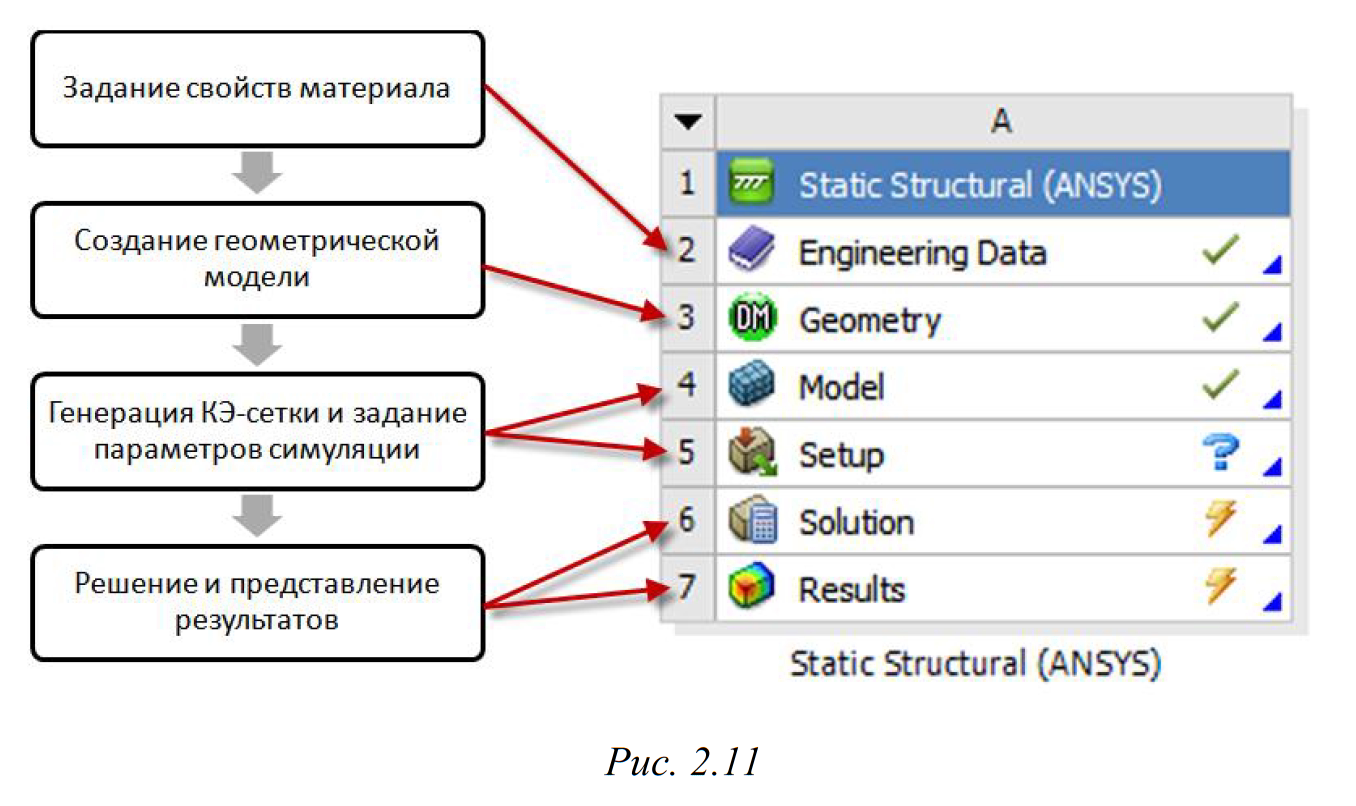
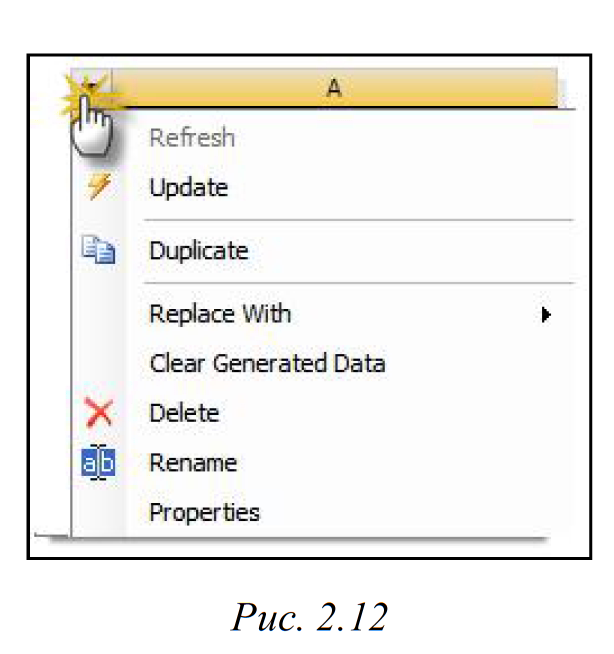
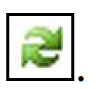 .
.